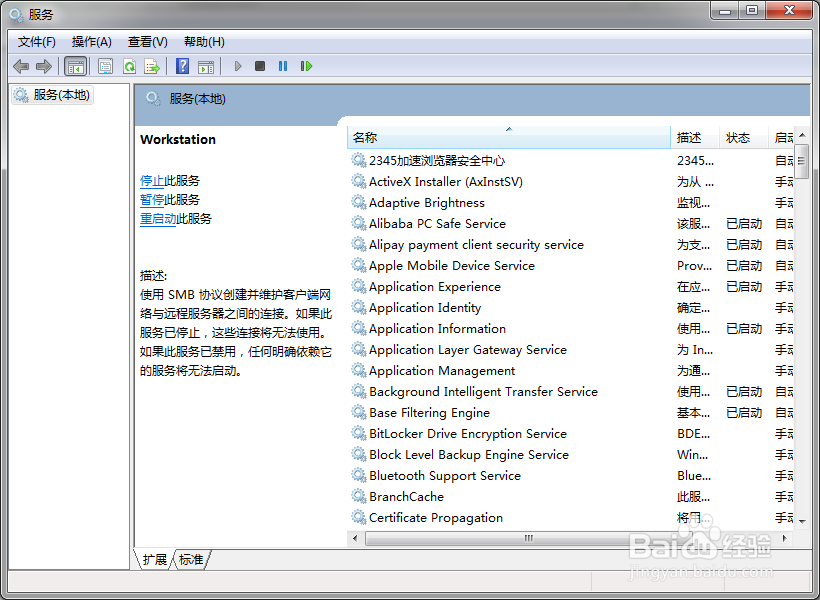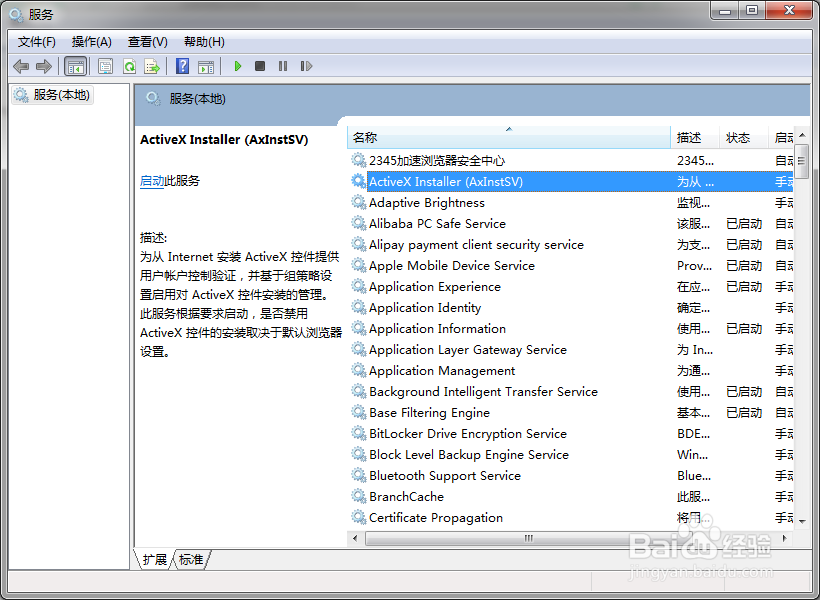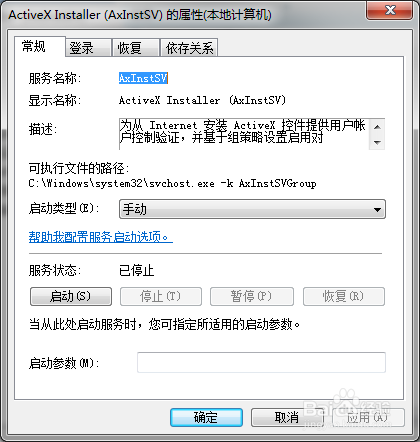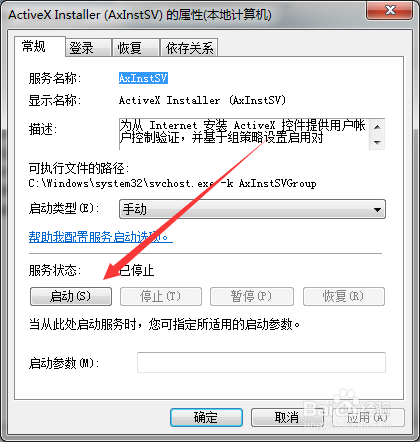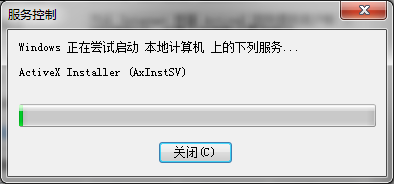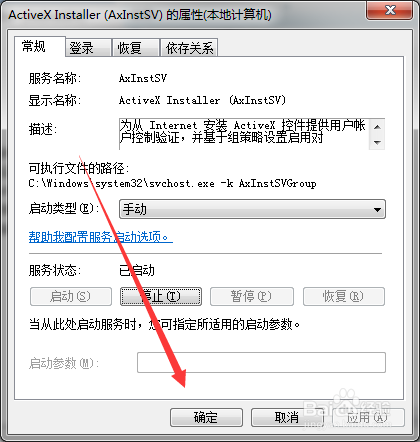如何启动Windows 7中的ActiveX Installer服务
1、打开系统服务程序窗口;
2、在右侧窗格中,找到ActiveX Installer服务;
3、双击打开ActiveX Installer服务配置对话框;
4、点击对话框中的“启动”按钮;
5、系统服务自动启动;
6、点击对话框中的“确定”按钮。
声明:本网站引用、摘录或转载内容仅供网站访问者交流或参考,不代表本站立场,如存在版权或非法内容,请联系站长删除,联系邮箱:site.kefu@qq.com。
阅读量:26
阅读量:57
阅读量:25
阅读量:31
阅读量:29